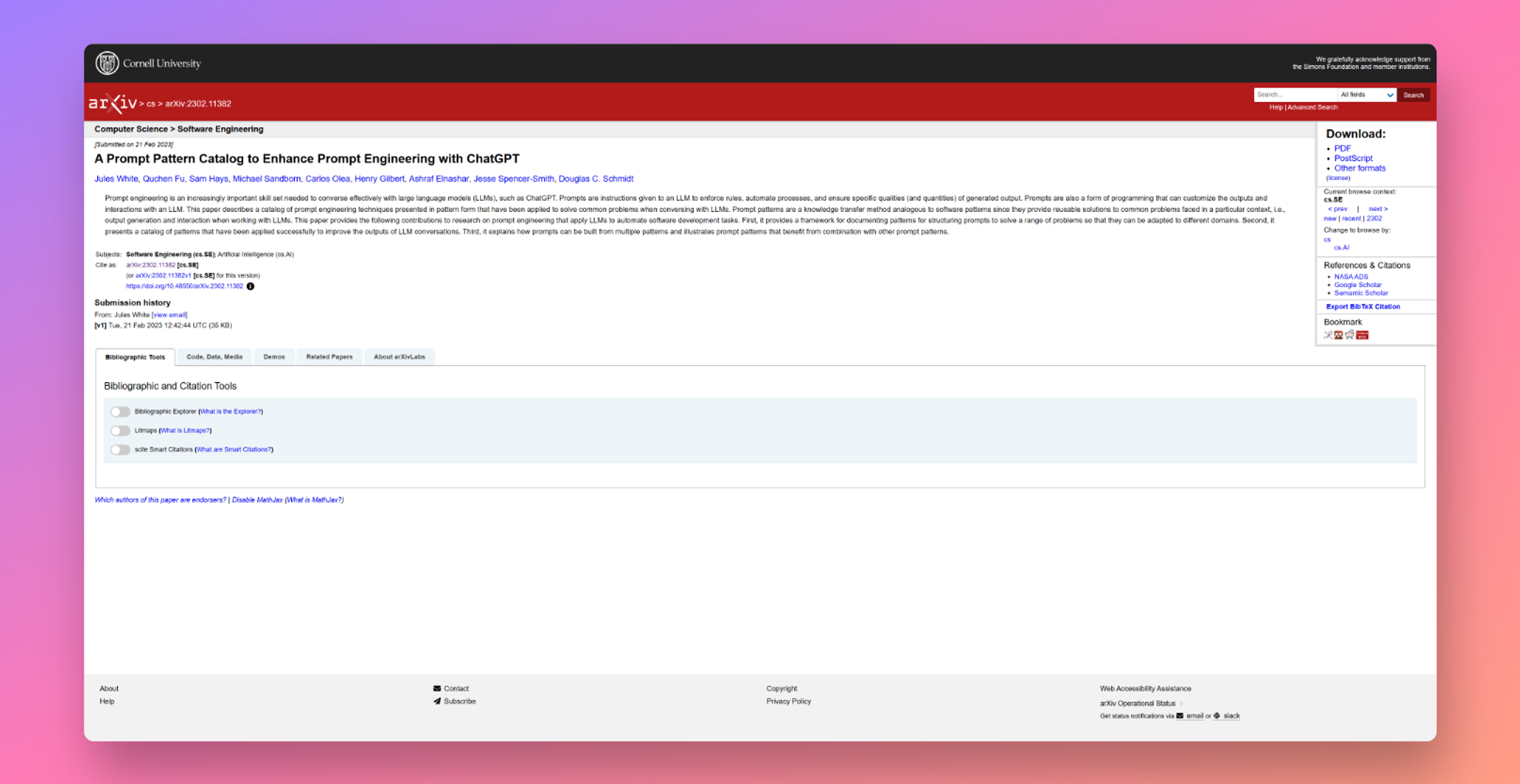获取数学问题的快照
使用此功能的快速简便的方法是拍摄问题陈述的快照。无论问题出在网站上还是 PDF 上,您都可以截取屏幕截图并在 Math Solver 中使用它。
要使用数学求解器,首先在您的计算机上启动 Microsoft Edge。接下来,打开包含您要解决的数学问题的站点或在线文档。

然后,单击右上角的省略号菜单(三个点),打开“更多工具”,然后选择“数学求解器”。
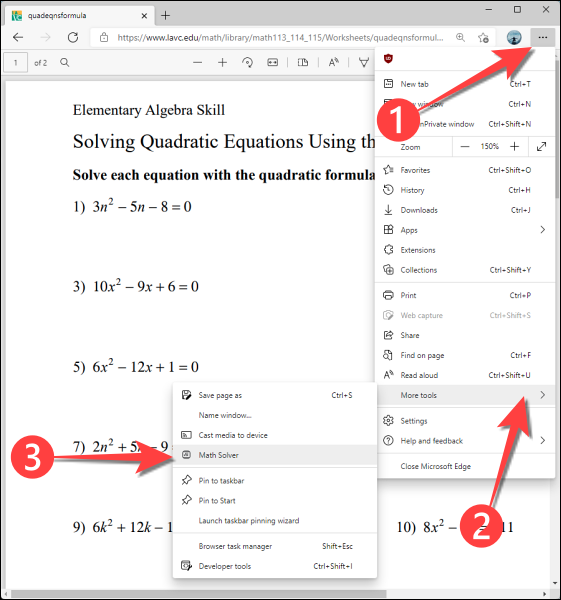
当“数学求解器”在右侧打开时,它会提示您使用选择工具剪辑公式以覆盖相关文本。
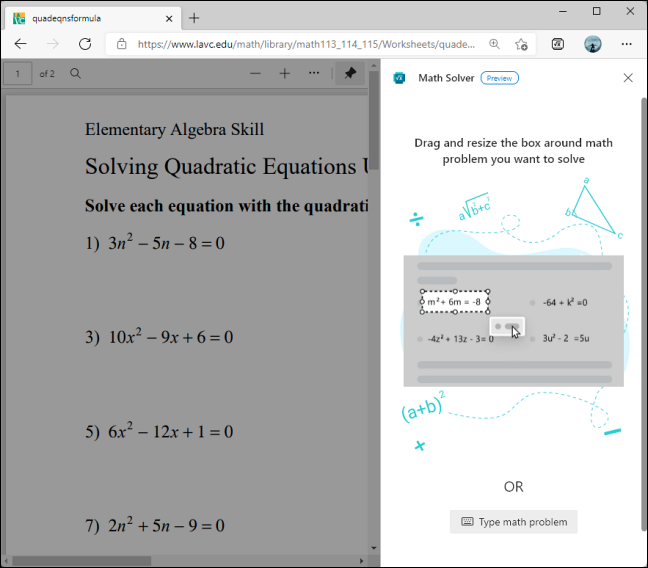
选择您要求解的公式,然后单击弹出的“求解”按钮。
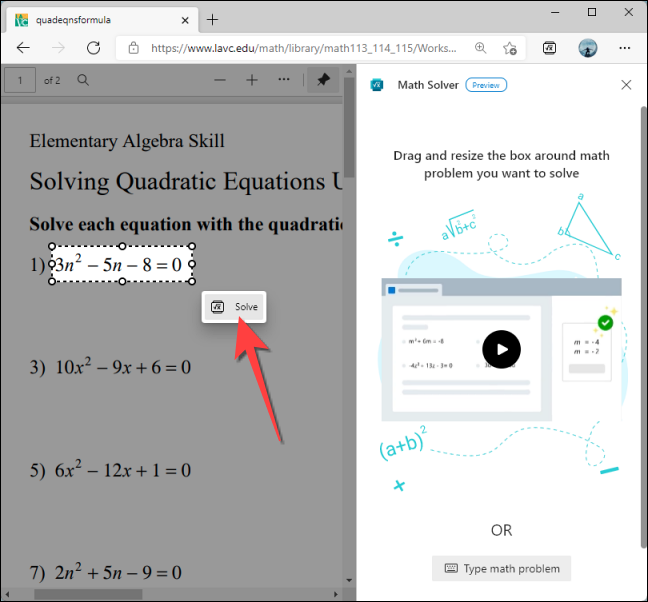
“数学求解器”将向您展示问题的即时解决方案。

如果您想了解它是如何得出该解决方案的,请选择答案下方的解决方法的步骤之一以了解更多信息。

您会找到每个步骤的说明。
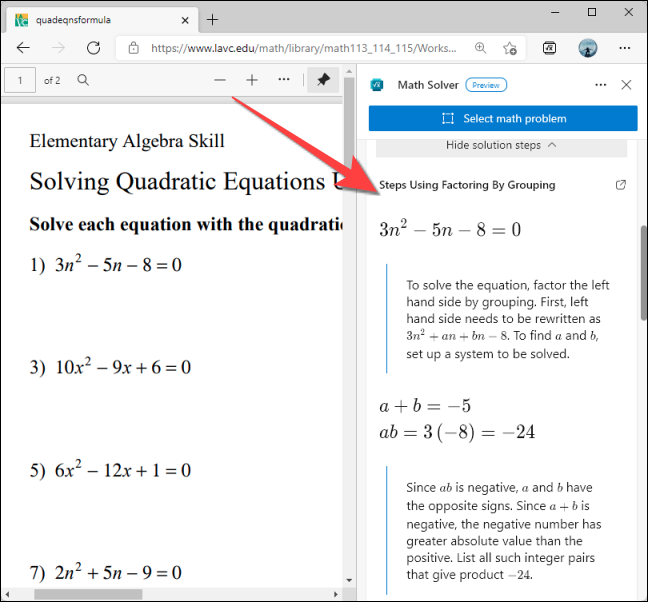
如果数学求解器看起来太窄而无法正确查看解决方案,请单击右上角的省略号图标并选择“查看解决方案”以在新选项卡中打开它。
使用虚拟键盘输入数学问题
数学求解器还提供了一个虚拟数学键盘,让您输入问题陈述来解决问题。
首先,单击 Microsoft Edge 右上角的省略号菜单(三个点),然后从“更多工具”中打开“数学求解器”。
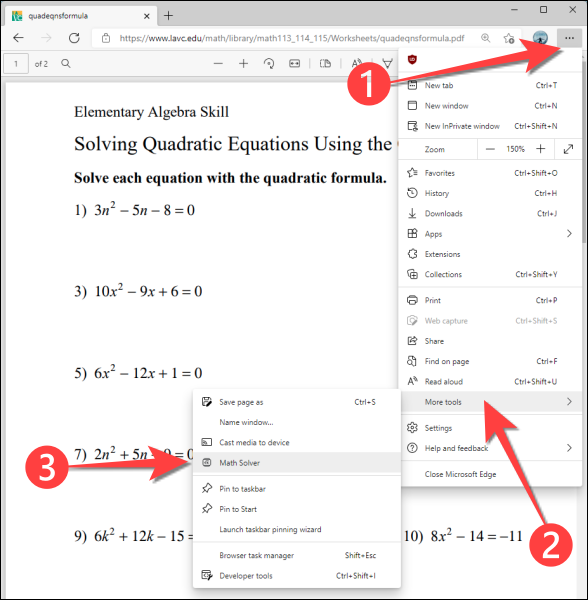
接下来,选择“键入数学问题”按钮以调出数学键盘。
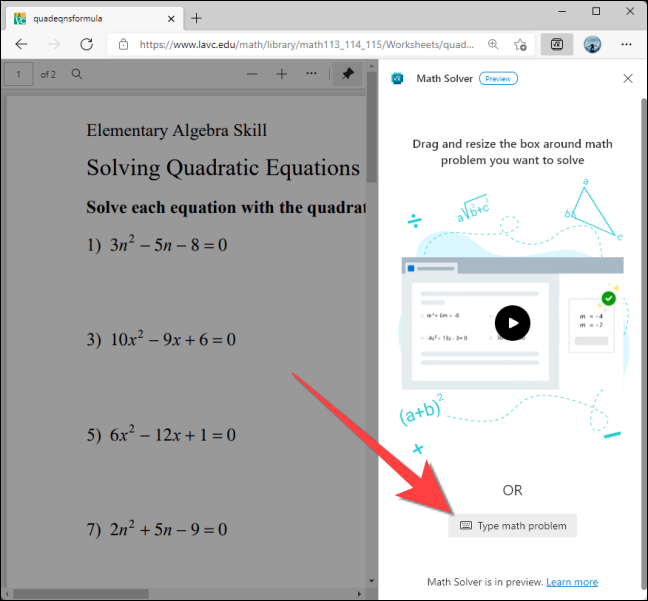
使用虚拟键盘输入问题陈述并按 Enter。
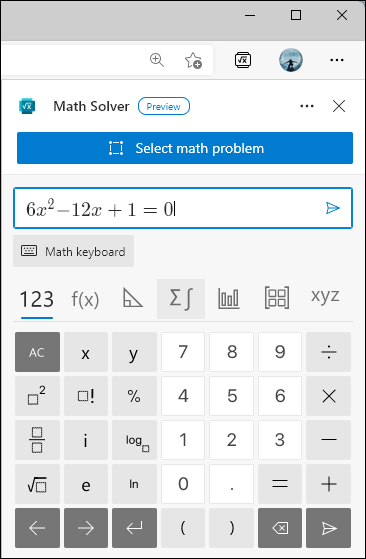
而已。Math Solver 可以帮助您完成孩子的家庭作业并教他们数学概念。然而,它并不适合所有人。你可以从 Microsoft Edge禁用和删除数学求解器。
未经允许不得转载:表盘吧 » 如何使用 Microsoft Edge 解决数学问题